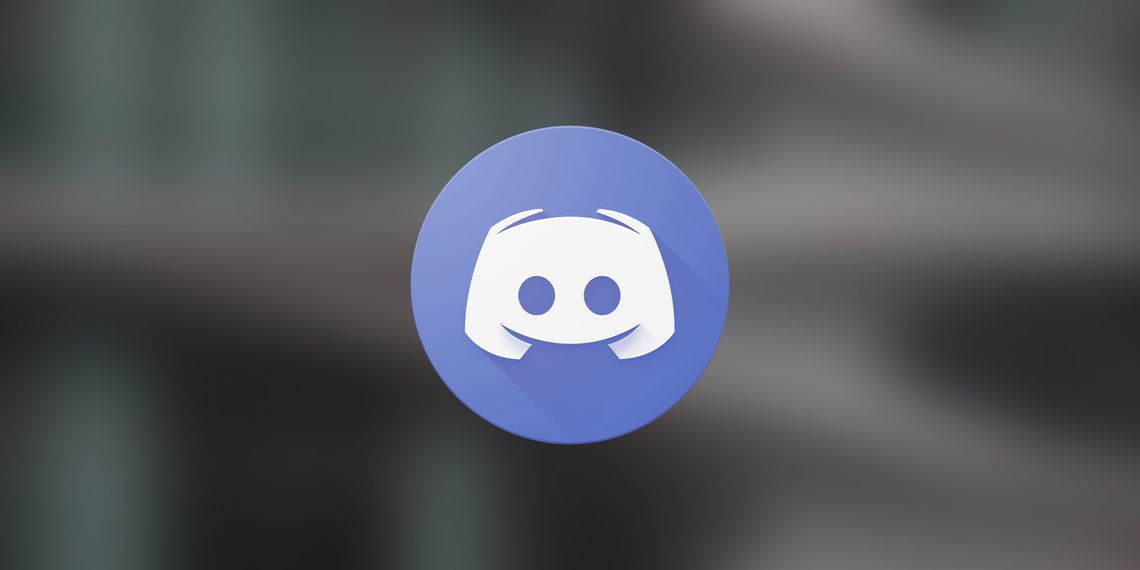اگر نتوانید آنچه را که دیگران می گویند بخوانید، تفرقه سرگرم کننده نیست. در اینجا نحوه رفع خطای «بارگیری پیامها» برای Discord برای ویندوز آورده شده است. رفع خطای Messages Failed to Load دیسکورد برای ویندوز را در ادامه آموزش داده ایم.
آیا Discord هنگام پیمایش در یک کانال، خطای “پیام ها بارگیری نمی شود” را به شما نشان می دهد؟ زمانی اتفاق میافتد که Discord نتواند پیامها را بارگیری کند. بیشتر اوقات، این اتفاق زمانی می افتد که شما به اینترنت متصل نیستید یا کانالی را مسدود می کنید. در موارد نادر، خود برنامه یا یک بلوک آدرس IP ممکن است مقصر باشد.
1.مطمئن شوید که اختلاف از بین نمی رود
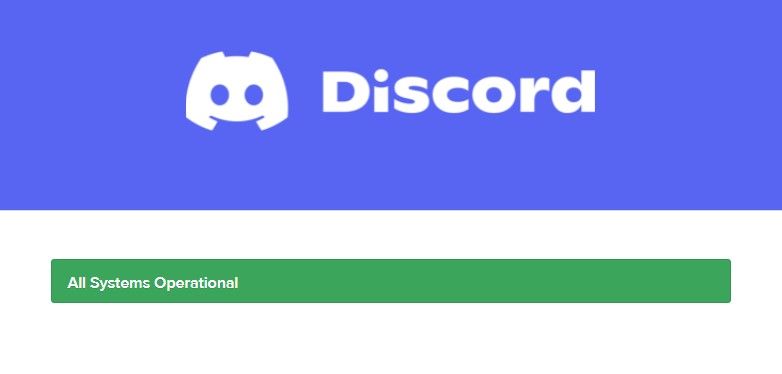
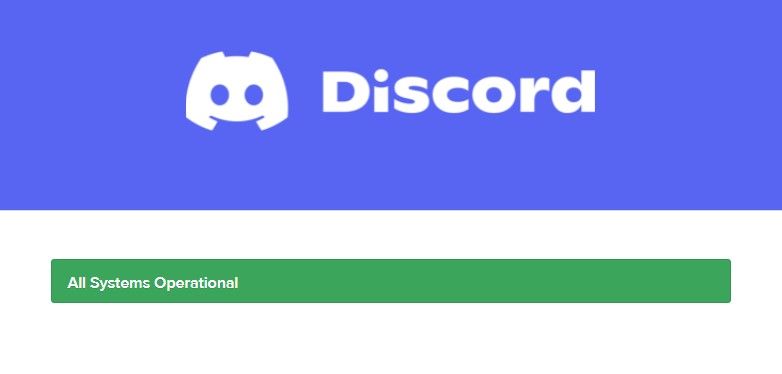
قبل از شروع به تغییر تنظیمات، اطمینان حاصل کنید که Discord ابتدا خاموش نیست. صفحه وضعیت Discord را برای هر گونه مشکل گزارش شده بررسی کنید و مراقب مشکلات اتصال سرور باشید. اگر سایر کاربران Discord مشکل مشابهی را گزارش کرده باشند، ممکن است مشکلی در backend وجود داشته باشد.
اگر مشکل از سرورهای Discord باشد، تا زمانی که توسعهدهندگان مشکلات سرور را حل نکنند، نمیتوانید کار زیادی در مورد آن انجام دهید. پس از اتمام آنها، Discord باید به عملکرد عادی بازگردد.
2.هر گونه مشکل اینترنتی را رد کنید


اتصال اینترنت ضعیف یا ناپایدار می تواند دلیل این خطا باشد. بنابراین، هنگام تلاش برای دسترسی به Discord، مطمئن شوید که یک اتصال اینترنتی فعال دارید. همچنین می توانید برنامه های دیگری را روی دستگاه خود اجرا کنید تا مطمئن شوید اینترنت شما کار می کند.
اگر برنامه های دیگر به درستی بارگیری نمی شوند و مشکل در سراسر سیستم عامل ثابت است، اینترنت مقصر است. در این صورت، توصیه میکنیم راهنمای ما در مورد رفع مشکلات دسترسی به شبکه هنگام اتصال به Wi-Fi در ویندوز را بررسی کنید.
با این حال، اگر برنامههای دیگر کار میکنند، سعی کنید برنامههای دارای پهنای باند را روی رایانه شخصی خود ببندید. دوباره بررسی کنید که آیا دستگاههای موجود در شبکه شما نیز پهنای باند را جذب میکنند. وقتی مقداری فضا آزاد کردید، دوباره Discord را اجرا کنید.
3.به Discord یک شروع تازه بدهید
گاهی اوقات، فقط دادن یک شروع تازه برای Discord کافی است تا آن را از مشکلات خود خلاص کنید. از حساب خود خارج شوید، Discord را ببندید، برنامه را مجددا راه اندازی کنید و دوباره وارد شوید. بررسی کنید که آیا این بار پیام ها به درستی بارگیری می شوند یا خیر.
4.اتصال شبکه خود را تغییر دهید


اگرچه احتمال کمتری دارد، اما ISP شما ممکن است مسئول مشکلات آزاردهنده برنامه نیز باشد. هنگامی که ISP شما مقصر است، احتمالاً با سایر برنامه ها مشکلات مشابهی خواهید داشت. بنابراین، اگر با سایر برنامهها نیز مشکل دارید، مطمئن شوید که مشکل از ISP شما نیست.
به سادگی تغییر دادن ارائه دهنده خدمات خود این موضوع را تأیید می کند. اگر از Wi-Fi استفاده می کنید، دستگاه خود را با ارائه دهنده اینترنت دیگری مانند داده تلفن همراه به شبکه متصل کنید و ببینید آیا این بار پیام ها با موفقیت بارگیری می شوند یا خیر.
اگر تغییر شبکه در حل مشکل موثر است، مشکل از ISP شما است. در چنین شرایطی، DNS را تغییر دهید تا ببینید آیا مشکل برطرف می شود یا خیر. اگر کار نکرد، باید ISP خود را مطلع کنید یا به ارائه دهنده دیگری بروید.
5.مسائل مربوط به کانال را بررسی کنید
پس از تأیید عملیاتی بودن سیستمهای Discord، اینترنت خوب کار میکند و هیچ مشکل موقتی وجود ندارد، باید مشکلات مربوط به کانال را رد کنید. برای آن، سعی کنید به کانال دیگری در همان سرور تغییر دهید. اگر مشکل در همه کانالهای یک سرور رخ میدهد، بررسی کنید که مسدود نشدهاید.
6.نادیده گرفتن و لغو صدای یک کانال
نادیده گرفتن و لغو نادیده گرفتن کانالی که در آن با خطای «بارگیری پیامها انجام نشد» نیز ممکن است کمک کند. در حالی که بیصدا کردن فقط اعلانهای کانال یا سرور را متوقف میکند، گاهی اوقات میتواند به مشکلات بارگیری پیامها کمک کند. برای قطع و وصل کردن یک کانال یا سرور Discord، این مراحل را دنبال کنید:
- Discord را راه اندازی کنید.
- روی کانال یا سروری که در آن خطا رخ داده است کلیک راست کنید.
- بسته به جایی که پیامهای شما بارگیری نمیشوند، روی Mute Server یا Mute Channel کلیک کنید، سپس تا زمانی که دوباره آن را روشن کنم انتخاب کنید.

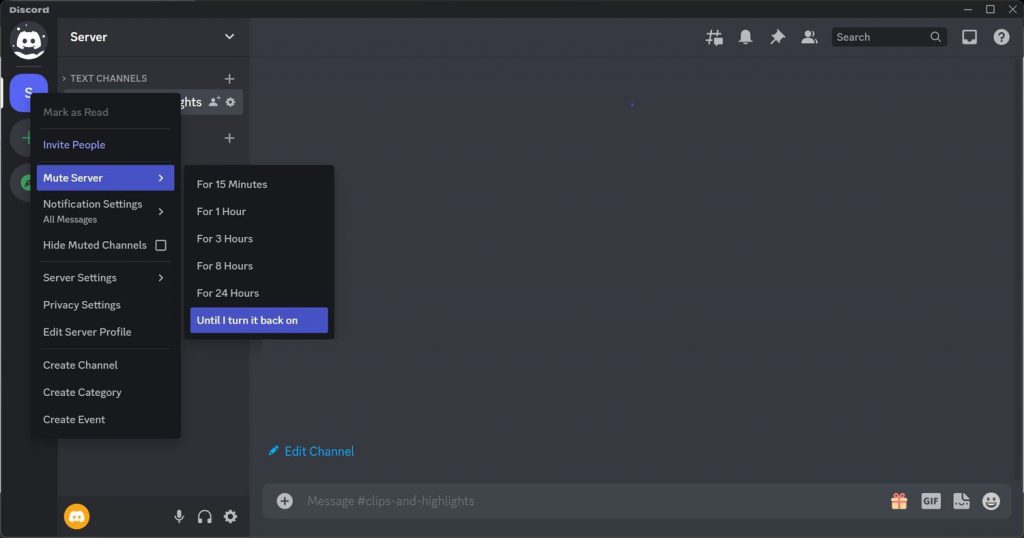
رفع خطای Messages Failed to Load دیسکورد برای ویندوز - چند دقیقه صبر کنید.
- روی همان سرور یا کانال کلیک راست کرده و Unmute Channel یا Unmute Server را انتخاب کنید.

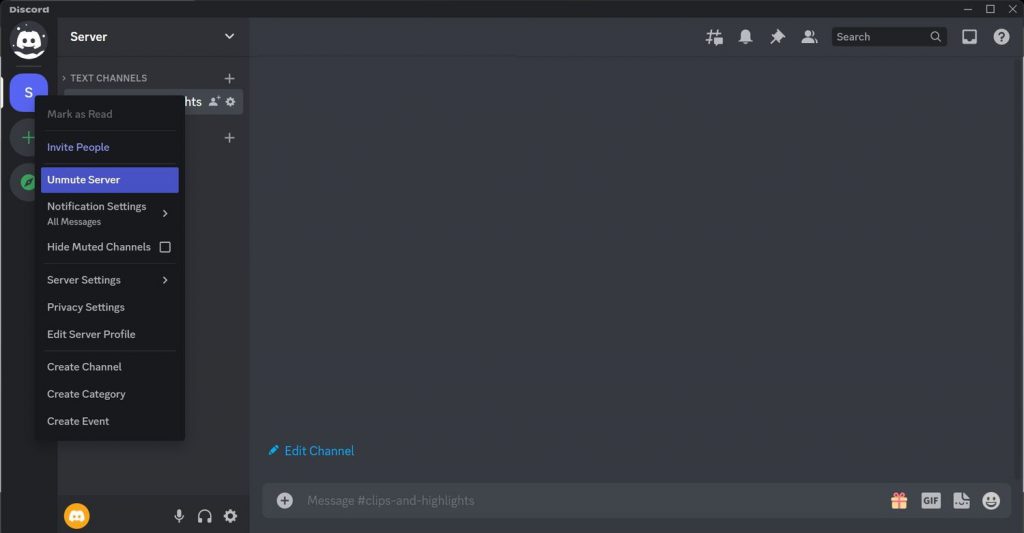
7.علامت گذاری پیام ها به عنوان خوانده شده
علامت گذاری پیام ها به عنوان خوانده شده در کانال یا سرور راه حل مفید دیگری برای پیام های گیر کرده است. شانس خوبی برای بارگیری پیام هایی دارد که به دلایلی تحویل داده نشدند. برای علامت گذاری پیام ها به عنوان خوانده شده این مراحل را دنبال کنید:
- Discord را راه اندازی کنید.
- روی کانال یا سروری که پیام ها در آن گیر کرده اند راست کلیک کرده و روی علامت گذاری به عنوان خوانده شده کلیک کنید.

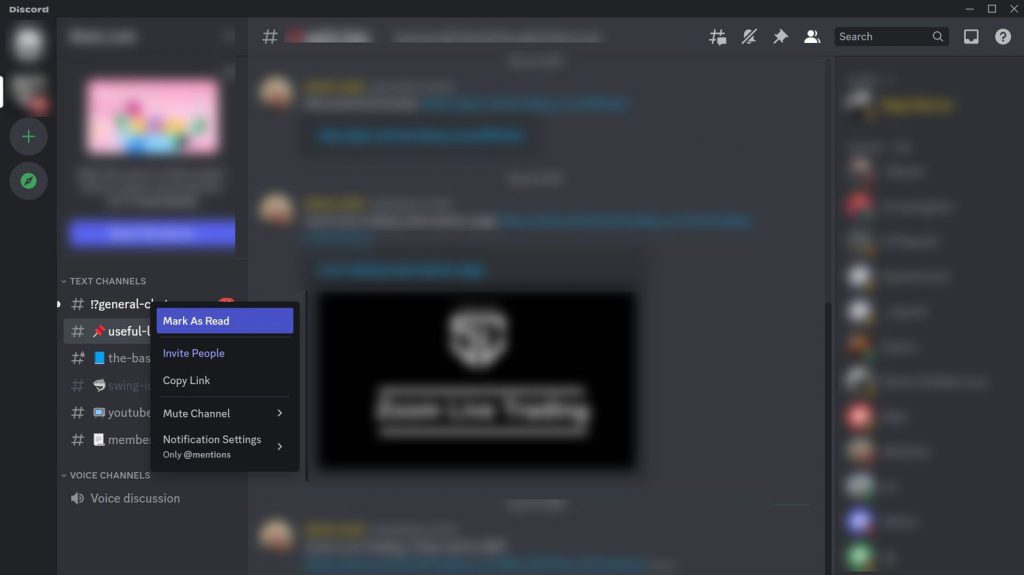
رفع خطای Messages Failed to Load دیسکورد برای ویندوز - صبر کنید تا برنامه پیام ها را بارگیری کند.
8.مطمئن شوید که به طور موقت از اختلاف منع نشده اید
اگر پیام در هر سرور و هر کانالی ظاهر شود، احتمال کمی وجود دارد که به طور موقت از Discord محروم شده باشید. این معمولاً زمانی اتفاق میافتد که Discord API را با اقدامات تکراری، مانند واکنشهای ارسال هرزنامه، بیش از حد بارگذاری میکنید.
هنگامی که این اتفاق میافتد، Discord شما را از استفاده از API خود که همچنین گرفتن پیامها از سرورها را کنترل میکند، قطع میکند. از این رو خطا. با این حال، نگران نباشید. این ممنوعیتها معمولاً بیش از یک روز طول نمیکشند و به برگه رپ Discord شما «نشان نمیافزایند».
متأسفانه، ممنوعیت API بر اساس آدرس IP شما است، نه حساب شما. به این ترتیب، ایجاد یک حساب کاربری جدید ممنوعیت را دور نخواهد زد.
9. VPN را فعال یا غیرفعال کنید
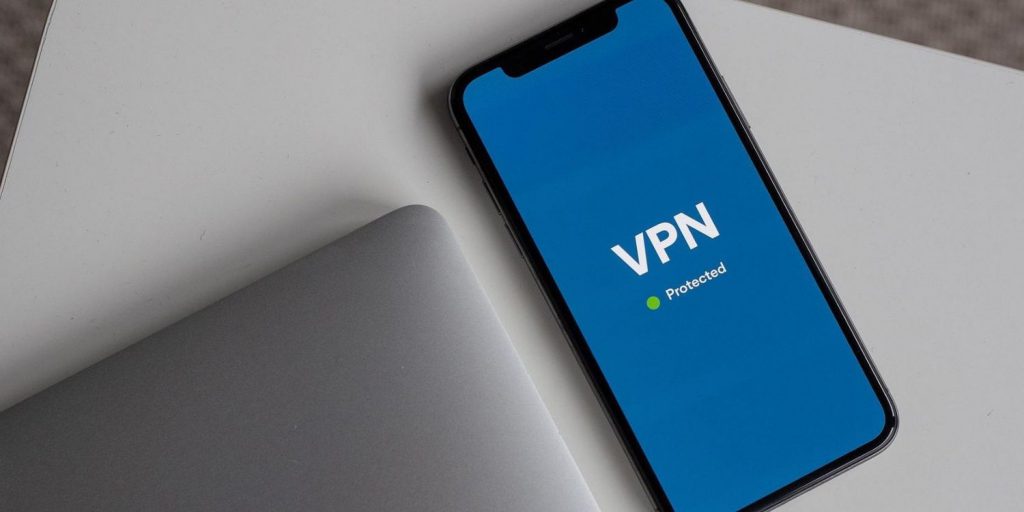
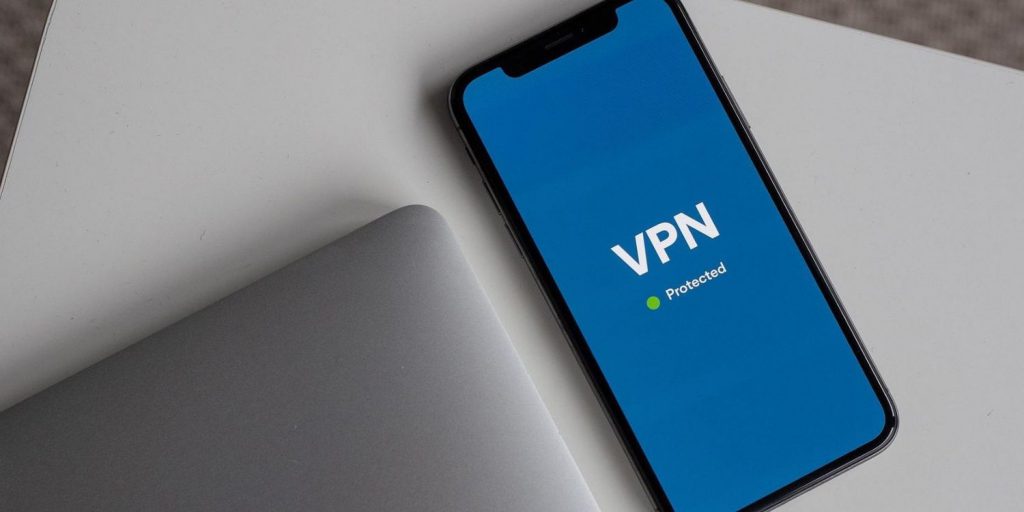
اگر هنگام دسترسی به Discord برای اولین بار از یک مکان جدید با خطا مواجه شدید، ممکن است Discord در آن ناحیه مسدود شده باشد. به همین ترتیب، اگر آدرس IP شما توسط Discord ممنوع شده باشد، ممکن است با خطای مورد بحث مواجه شوید.
برای آزمایش این مورد، VPN را راهاندازی کنید. تعداد زیادی VPN کاملا رایگان وجود دارد که می توانید دانلود کنید، و هنگامی که آن را روشن کنید، هر اتصالی که ایجاد می کنید آدرس IP VPN شما را به جای آدرس IP شما می بیند. این به شما این امکان را می دهد که از هرگونه مسدود کردن IP در محل پیشی بگیرید.
اگر در حالی که VPN را فعال کرده اید از Discord استفاده می کنید و این خطا را دریافت می کنید، ممکن است IP اختصاص داده شده توسط VPN توسط Discord مسدود شده باشد. بنابراین، برای حل مشکل، VPN را به طور موقت غیرفعال کنید. همچنین می توانید از طریق VPN خود به سرورهای دیگر متصل شوید و ببینید آیا هر کدام از آنها بهتر کار می کنند یا خیر.
10. کش Discord را پاک کنید
تداخل از حافظه پنهان Discord همچنین می تواند منجر به گیر کردن پیام ها در برنامه Discord یا سرویس گیرنده وب شود. پاک کردن آن به Discord دستور می دهد تا داده های تازه را از سرورهای Discord بارگیری کند، که ممکن است به دریافت مجدد پیام ها و بارگیری صحیح آنها کمک کند. برای پاک کردن کش Discord این مراحل را دنبال کنید:
- در جستجوی ویندوز، Run را تایپ کنید و برنامه Run را باز کنید.
- %appdata%/discord را وارد کرده و OK کنید. پس از آن، به پوشه AppData Discord هدایت خواهید شد، جایی که حافظه پنهان آن را پیدا خواهید کرد.

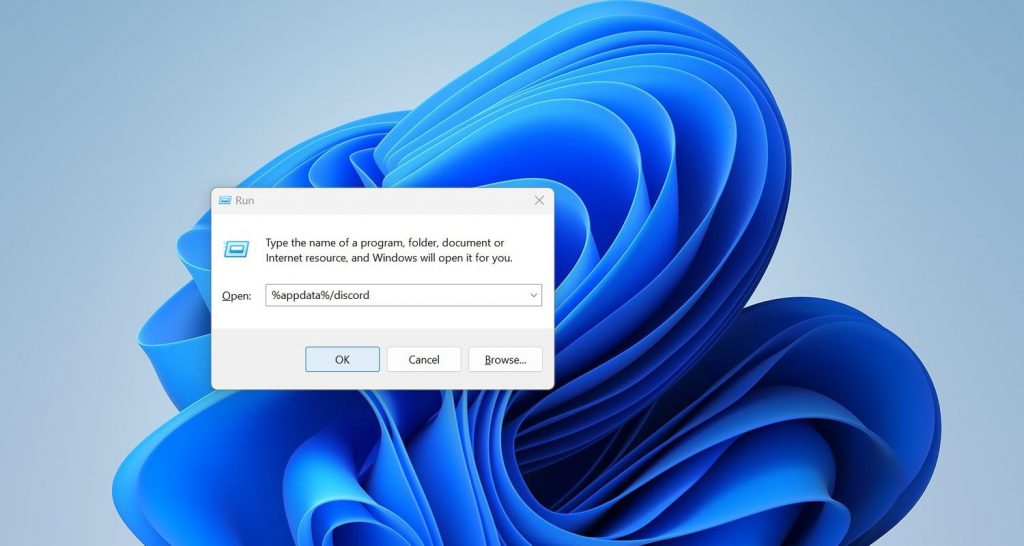
- پوشه های کش، یعنی کش، کد کش، و کش GPU را پیدا کنید.
- روی هر پوشه کلیک راست کرده و Delete را انتخاب کنید.

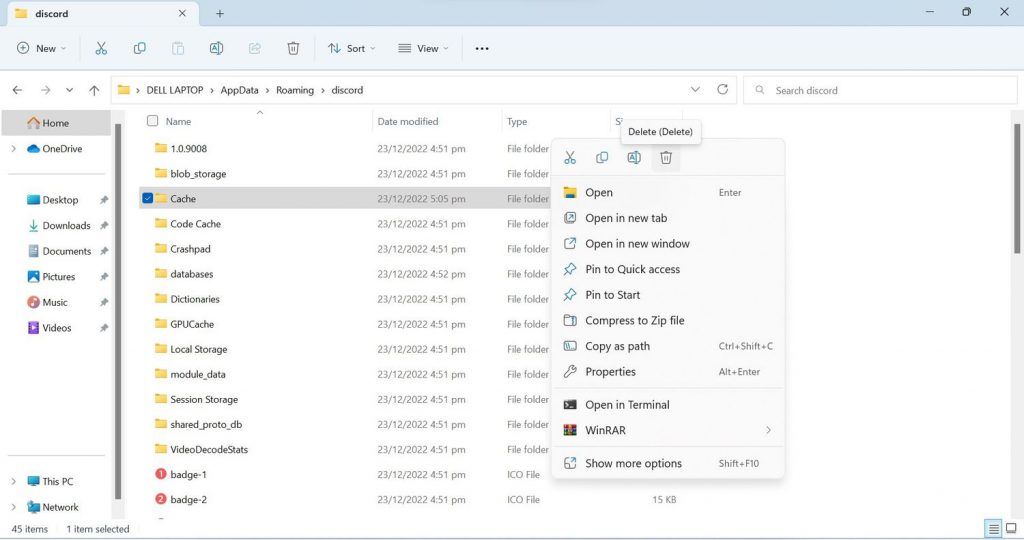
پس از انجام این مراحل، برنامه Discord را ببندید و دستگاه خود را مجددا راه اندازی کنید. وقتی دستگاه شما به طور کامل راه اندازی مجدد شد، Discord را باز کنید و ببینید آیا این بار پیام ها با موفقیت بارگیری شده اند یا خیر. اگر پیام ها گیر کردند و خطا ادامه یافت، به مرحله بعدی بروید.
11. Discord را به روز کنید
Discord بهطور خودکار بهروزرسانیهای جدید را در لحظه راهاندازی بررسی میکند. اگر Discord بهروزرسانیای را پیدا کند که آماده دانلود است، آن را قبل از نمایش صفحه ورود به سیستم نصب میکند.
اگر بهروزرسانیهای خودکار را غیرفعال کردهاید، ممکن است تعداد زیادی بهروزرسانی در انتظار شما باشد. به این ترتیب، بهتر است اطمینان حاصل کنید که Discord به روز است.
بر روی دکمه سبز رنگ دانلود (فلش رو به پایین) در گوشه بالا سمت راست کلیک کنید تا بهروزرسانیها را بررسی کنید یا CTRL + R را فشار دهید تا Discord را مجبور به بررسی بهروزرسانیها کنید. بررسی کنید که آیا نصب بهروزرسانیها تفاوتی ایجاد کرده است یا خیر.
12. به یک کلاینت Discord متفاوت بروید
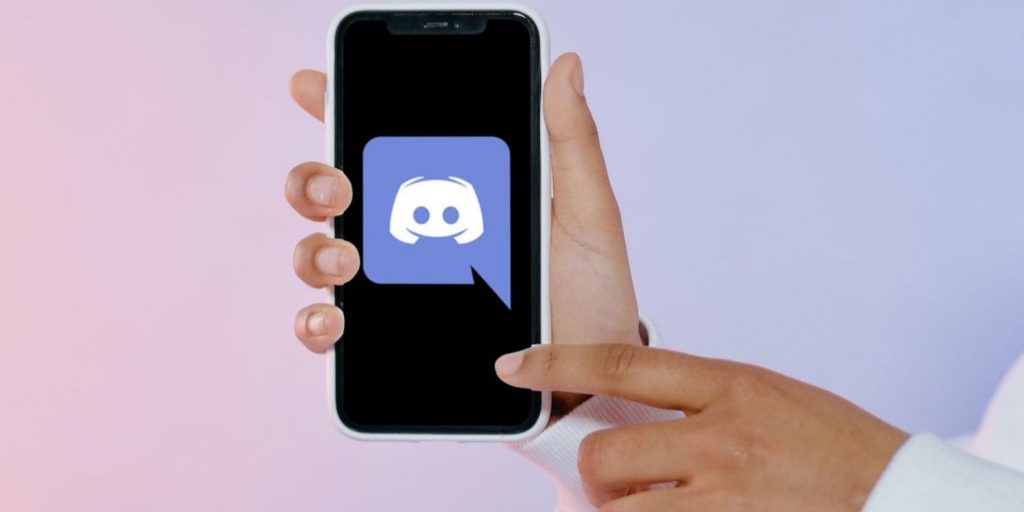
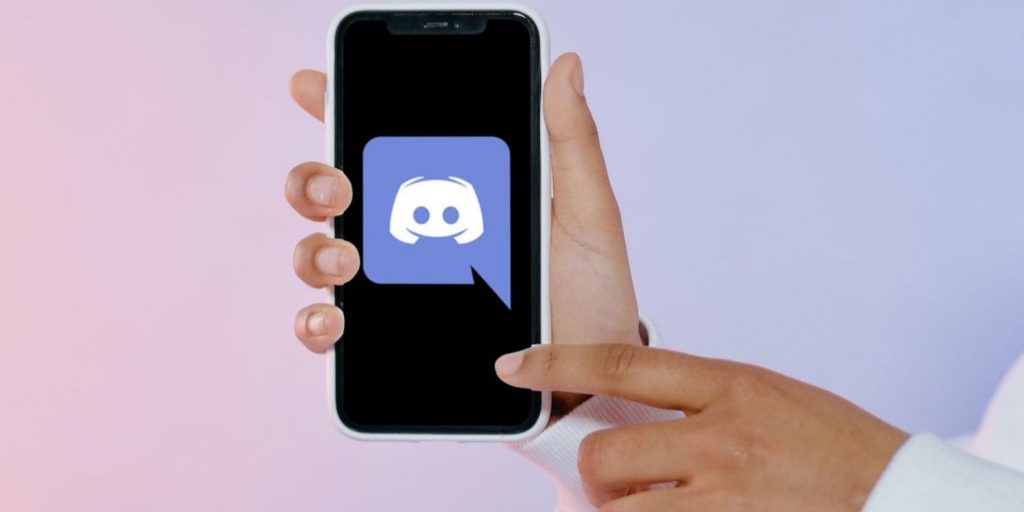
اگر هیچ یک از اصلاحات کار نکرد، باید پیام ها را در یک کلاینت Discord دیگر بارگیری کنید. میتوانید به روشهای مختلفی از جمله مشتری رایانه شخصی، برنامه تلفن همراه و نسخه وب که میتوانید در مرورگر خود استفاده کنید به Discord دسترسی پیدا کنید.
برای بررسی مجدد اینکه آیا مشکل در کلاینت انتخابی شما است یا خیر، سعی کنید از طریق یکی دیگر به Discord متصل شوید. اگر در یک کلاینت کار نمی کند اما در یک کلاینت دیگر کار می کند، باید Discord را از دستگاه خود حذف کنید و دوباره نصب کنید تا مشکل برطرف شود. اگر مشکل از نسخه وب است، سعی کنید کوکی ها و حافظه پنهان را پاک کنید و ببینید آیا با این کار مشکل برطرف می شود.
13. مشکل را به عنوان آخرین راه حل به پشتیبانی Discord گزارش دهید
اگر هیچ یک از راه حل ها جواب نداد، به عنوان آخرین راه حل با پشتیبانی Discord تماس بگیرید. برای این کار، می توانید از طریق ایمیل در [email protected] با آنها تماس بگیرید. اگر پاسخی دریافت نکردید، میتوانید از طریق فرم درخواست در وبسایت Discord درخواست ارسال کنید. اگر این نیز ناموفق بود، میتوانید از طریق توییتر با Discord تماس بگیرید.
خطای Messages Failed to Load برطرف شد
امیدواریم راه حل های ذکر شده در این مقاله به شما در رفع خطای Discord “Messages Failed to Load” کمک کند. به این ترتیب، می توانید دوباره به پیام های خود دسترسی داشته باشید. میتوانید ابتدا همه این اصلاحها را امتحان کنید، اما اگر کار نکردند، ممکن است لازم باشد با پشتیبانی مشتری Discord تماس بگیرید.
آیا تا به حال برای پیوستن به بهترین سرورهای Discord تلاش کرده اید؟ شما می توانید خانه ایده آل را به روش های مختلفی پیدا کنید، مانند استفاده از دایرکتوری های سرور Discord.